Annonse
 Jeg tror det er offisielt. Internett har offisielt brakt science fiction fra 1980-tallet inn i vitenskapens virkelighet i dag. Vi kan etablere fjerntilkoblinger Gi ekstern PC-støtte for venner og familie med Netviewer Les mer med en venns datamaskin med et øyeblikk. Vi kan ha en videokonferansesession med hverandre i sanntid. Vi kan spore og kartlegge reisen vår 4 Kartsporere for å vise reiseinformasjon i bloggene dine Les mer eventyr ved hjelp av GPS-koordinater med en brøkdel av innsatsen det ville tatt folk for bare et tiår siden.
Jeg tror det er offisielt. Internett har offisielt brakt science fiction fra 1980-tallet inn i vitenskapens virkelighet i dag. Vi kan etablere fjerntilkoblinger Gi ekstern PC-støtte for venner og familie med Netviewer Les mer med en venns datamaskin med et øyeblikk. Vi kan ha en videokonferansesession med hverandre i sanntid. Vi kan spore og kartlegge reisen vår 4 Kartsporere for å vise reiseinformasjon i bloggene dine Les mer eventyr ved hjelp av GPS-koordinater med en brøkdel av innsatsen det ville tatt folk for bare et tiår siden.
En av tingene som jeg alltid får en humring av, er når høyteknologiske fremskritt hindres av lavteknologiske begrensninger. Under en fersk videokonferanse for nylig viste for eksempel en person som ledet samtalen alle på videosamtalen dataskjermen sin. Han gikk mennesker gjennom installasjonsprosessen for en viss dataprogram. På et tidspunkt ønsket han å sirkle rundt et visst område av skjermen. Han kunne ikke gjøre det, og han måtte ty til å sirkle rundt musemarkøren rundt det området.
Ville det ikke være fint, i en slik situasjon, å ha muligheten til å bare tegne, tegne eller notere hvor som helst på skjermen under en presentasjon eller videokonferanse? Heldigvis er det en nyskapende app som heter Skisse den som lar deg gjøre akkurat det.
Sette opp Sketch It
Når du først installerer Sketch It, dukker det opp en introduksjonsmeny som lar deg konfigurere programvaren til å oppføre seg slik du vil ha den.

Hvis du klikker på kontrollskjermen, vil du se at kontrollene for å betjene skissepennen er ganske enkle. Programvaren kjører alltid, med et lite ikon i oppgavelinjen som forteller deg at den er aktiv. Alt du trenger å gjøre for å begynne å tegne på skjermen er å trykke Kontroll - Skift og hold nede venstre museknapp.

Dette betyr at du til enhver tid kan aktivere pennen og raskt tegne hva som helst på skjermen. Du trenger ikke å være på en videokonferanse eller en chat-chat. Hvis du for eksempel tester et program, kan du merke opp skjermen med observasjonene dine før du tar et skjermbilde. Med bare tre tastetrykk er pennen aktivert når som helst.

Mens jeg tenkte at dette kunne være en ganske kul måte å merke opp individuelle vinduer eller fotografier, gjorde jeg en fantastisk oppdagelse når jeg forsøkte å flytte et vindu over tegningen. Tegningene dine er ikke applikasjonsavhengige. Med andre ord, når du tegner på skjermen ved å bruke Sketch It, er det som om du bokstavelig talt tegner på skjermen din med en markør. Du kan tegne over og over flere vinduer, og det vil ikke ha noen innvirkning på applikasjonene du kjører.

Aktivering og konfigurering av Sketch It
Når du har Sketch It på datamaskinen, kan du endre utseendet til skissene ved å bruke menyen. Bare høyreklikk på ikonet på oppgavelinjen og velg “Åpne meny“.
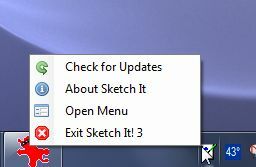
Når du gjør dette, åpnes en veldig stor og tydelig menylinje midt på skjermen, på toppen av alle andre vinduer.

Ved å klikke på pennikonet kan du endre farge og tykkelse på linjene du tegner.
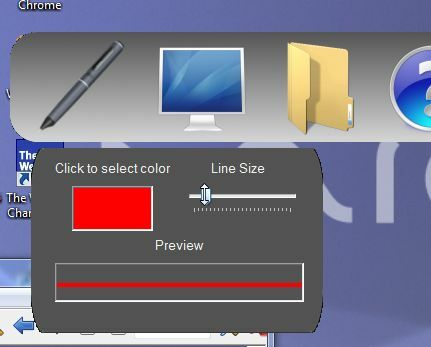
Hvis du klikker på skjermikonet, slettes et alternativ der du kan aktivere et nytt skjermbilde hvis du tilfeldigvis har to skjermer koblet til datamaskinen.

Valg av mappemeny lar deg fange skjermen. De Kopieringsskjerm og Lagre skjerm alternativene er nesten identiske - i det ene tilfellet lagrer det et skjermbilde på utklippstavlen, og i det andre lar det deg lagre skjermen som en bitmap. Du har også muligheten til å skrive ut skjermretningen til skriveren.
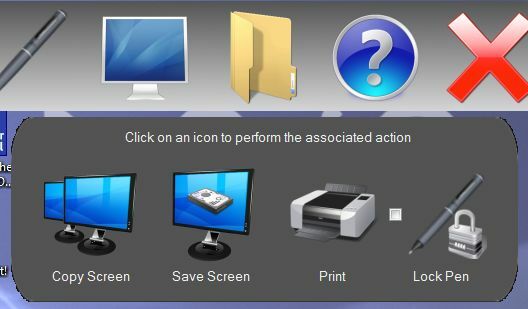
Totalt sett gir applikasjonen deg en noe unik evne til ikke bare å tegne på applikasjonsskjermbilder, men å tegne på tvers av alle applikasjonsvinduer og hele skjermen. Dette gir deg bekvemmeligheten av å peke ut områder på skjermen eller utheve deler av et programvindu når noen andre er ser på den skjermen, enten under en personlig presentasjon eller under en ekstern videokonferanse der du deler datamaskinen din skjerm.

Dette er et program som jeg har til hensikt å bruke ofte under gjennomgang av applikasjoner, og under presentasjoner på nettet. Så det er definitivt et program jeg har tenkt å holde installert. Når du ganske mye tegner frihånd med musen, vil du sannsynligvis ikke vinne noen kunstneriske priser - men du har fleksibilitet til å tegne hva du vil på skjermen din, hvor du vil.
Gi programmet en prøvekjøring og gi noen tilbakemeldinger. Vet du om noen andre apper som gjør det samme like bra eller bedre? Gi innsikt i kommentarfeltet nedenfor.
Ryan har en BSc-grad i elektroteknikk. Han har jobbet 13 år innen automatisering, 5 år innen IT, og er nå en applikasjonsingeniør. Han var tidligere administrerende redaktør for MakeUseOf, han snakket på nasjonale konferanser om datavisualisering og har blitt omtalt på nasjonal TV og radio.


